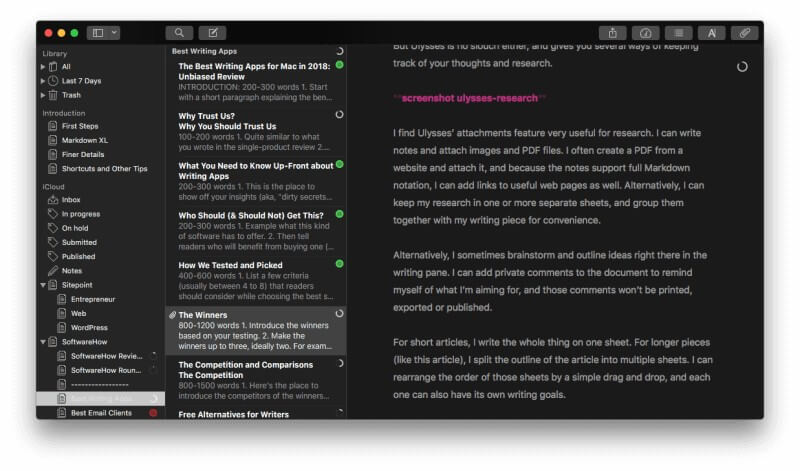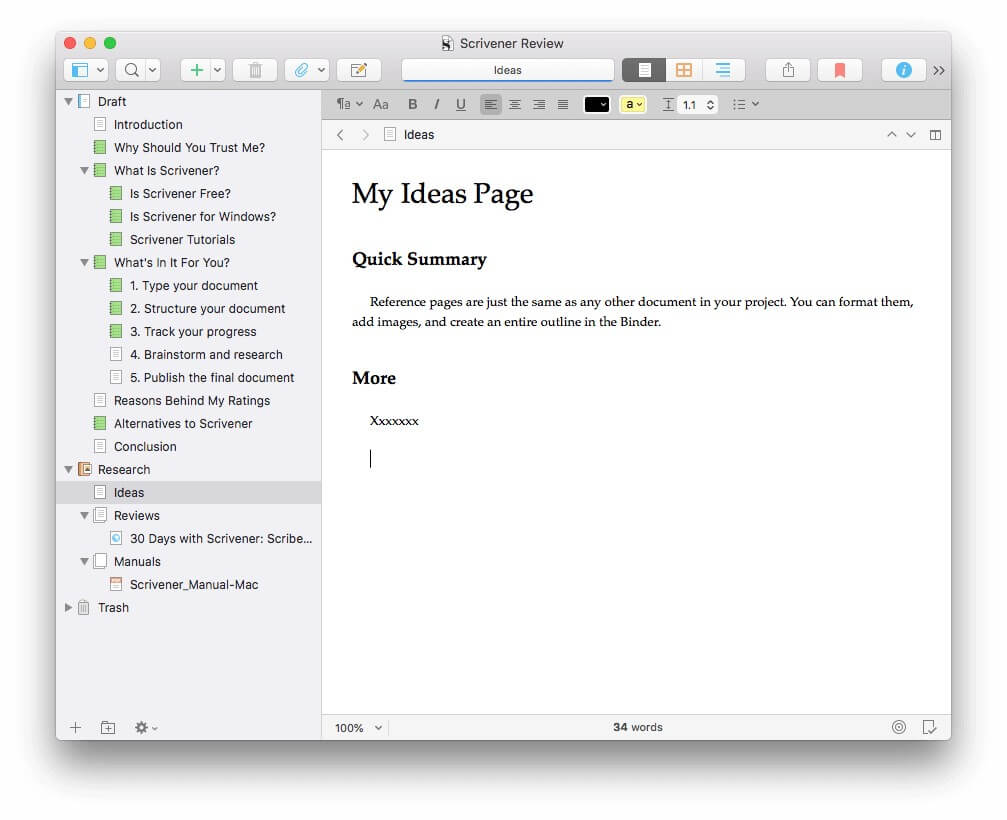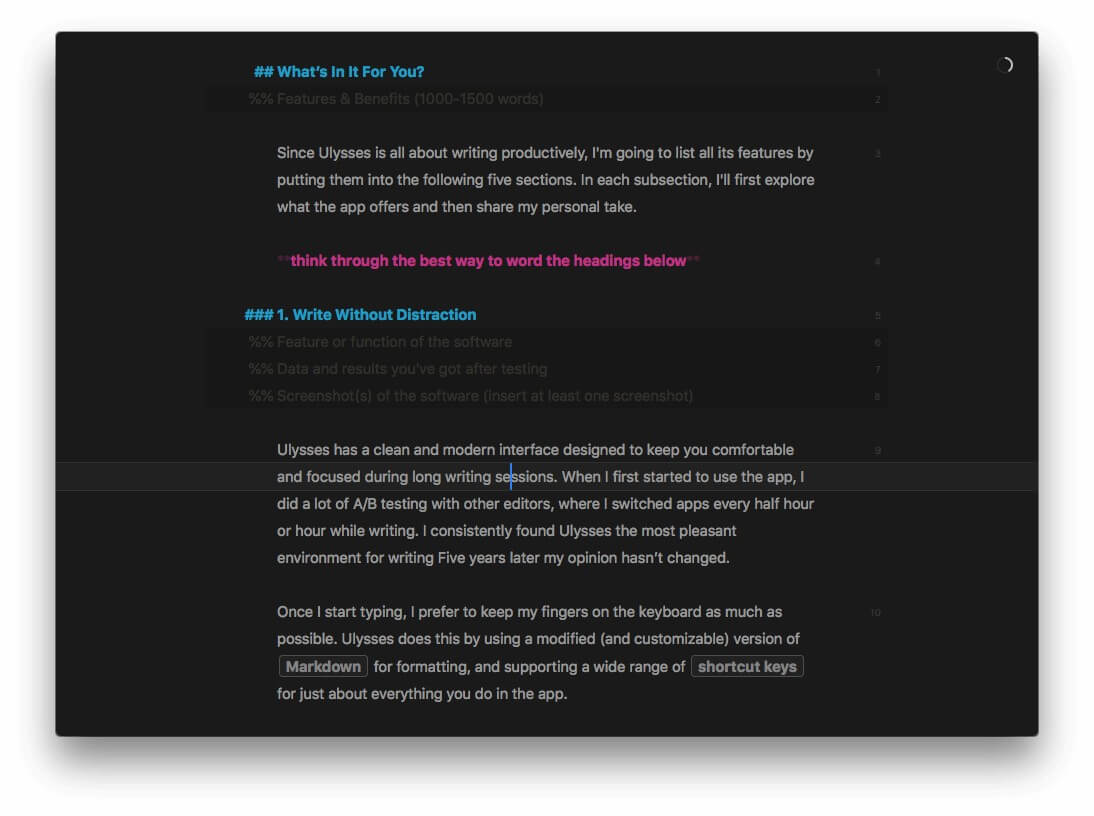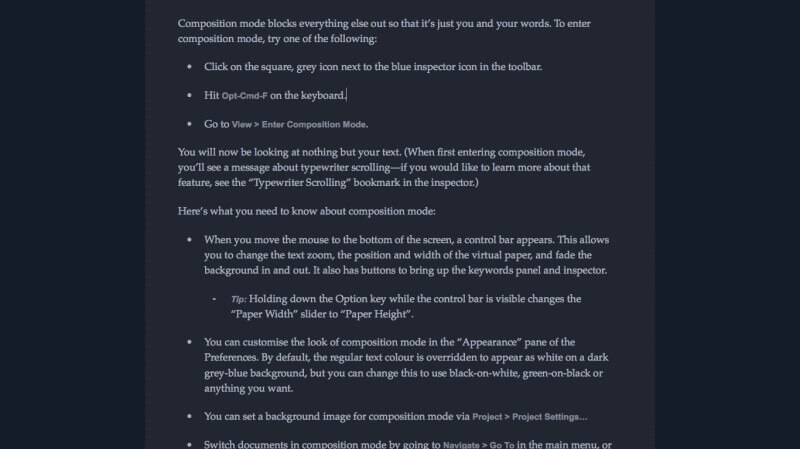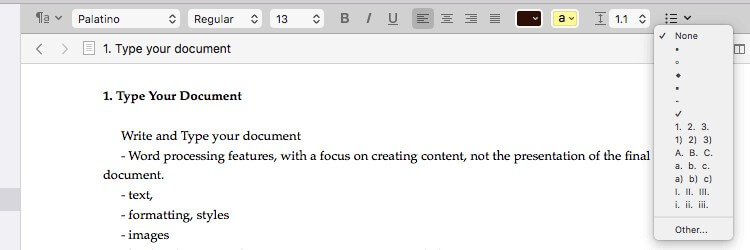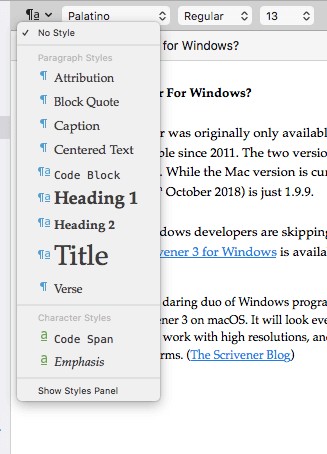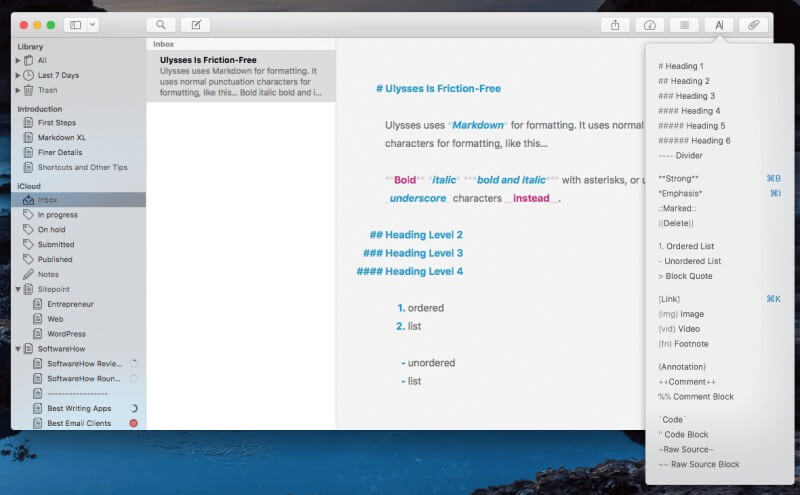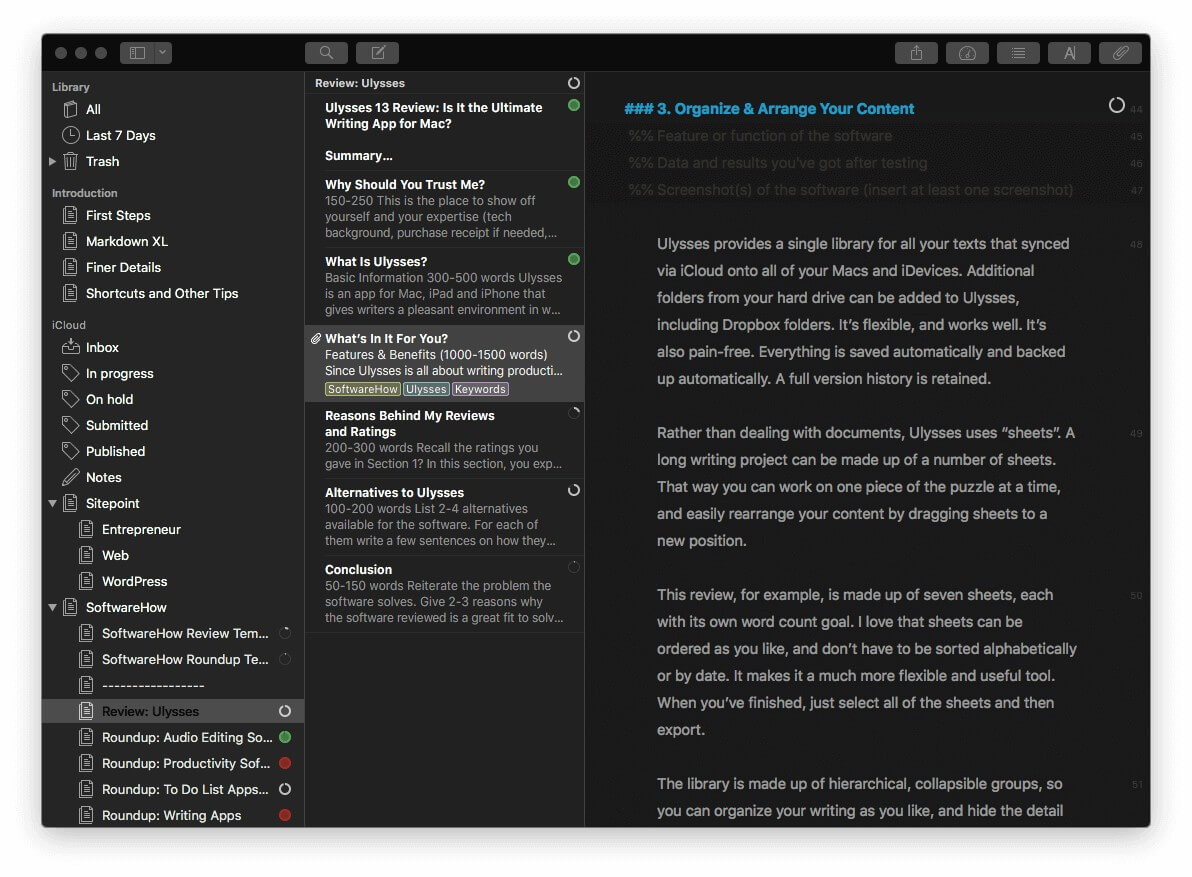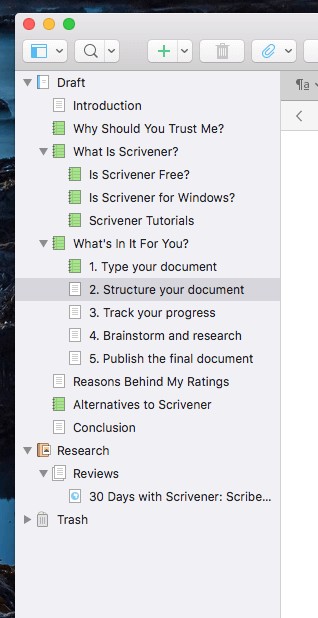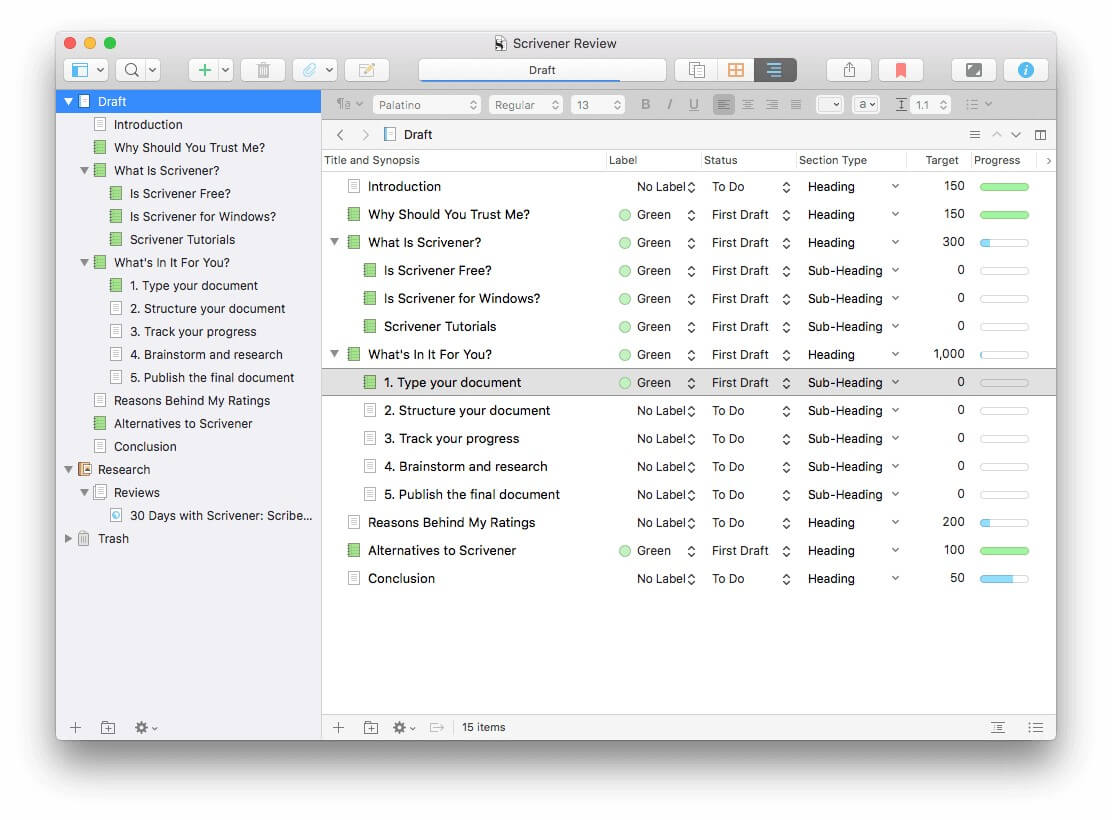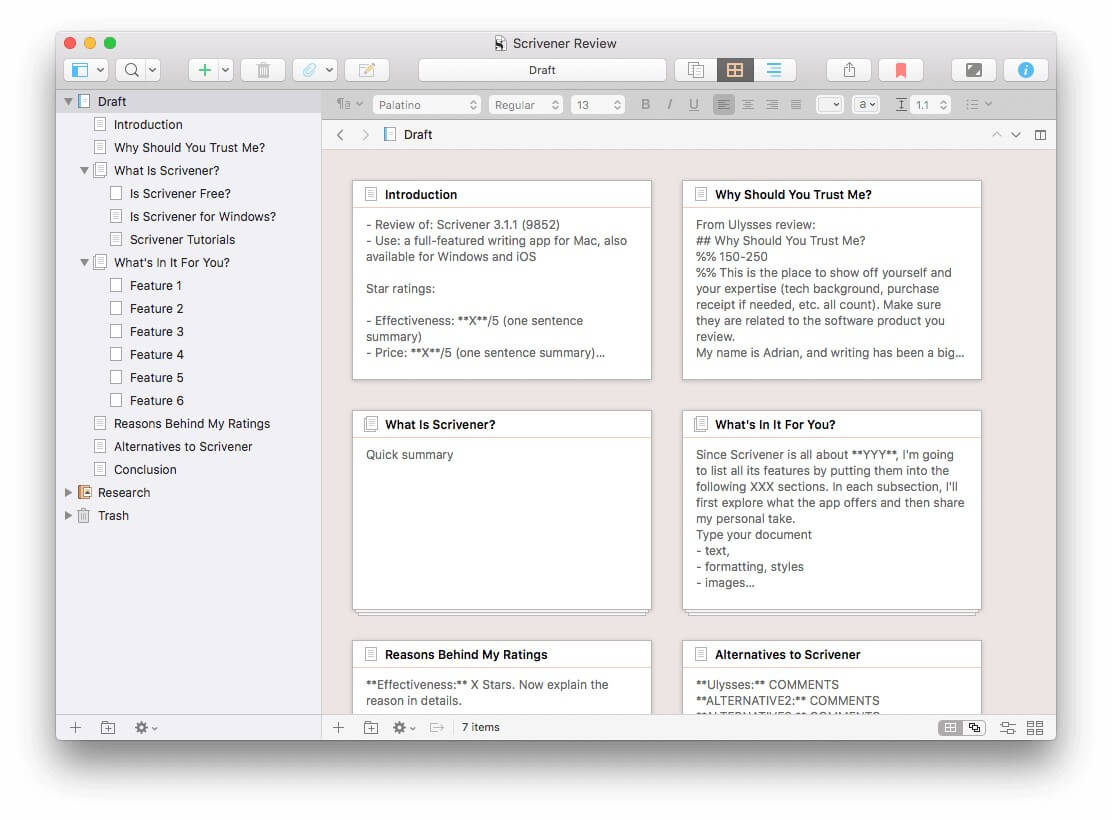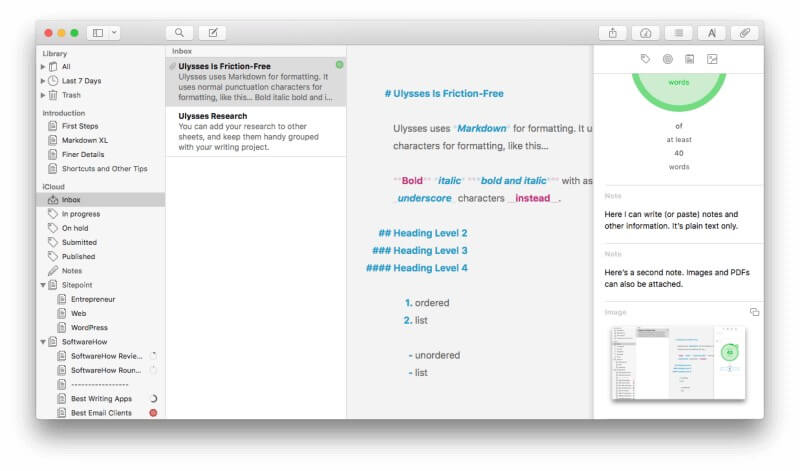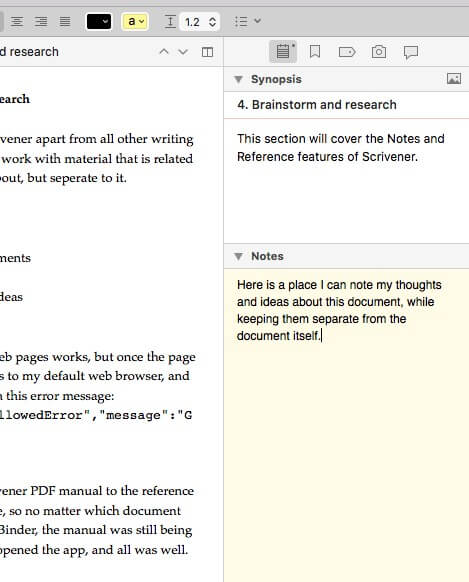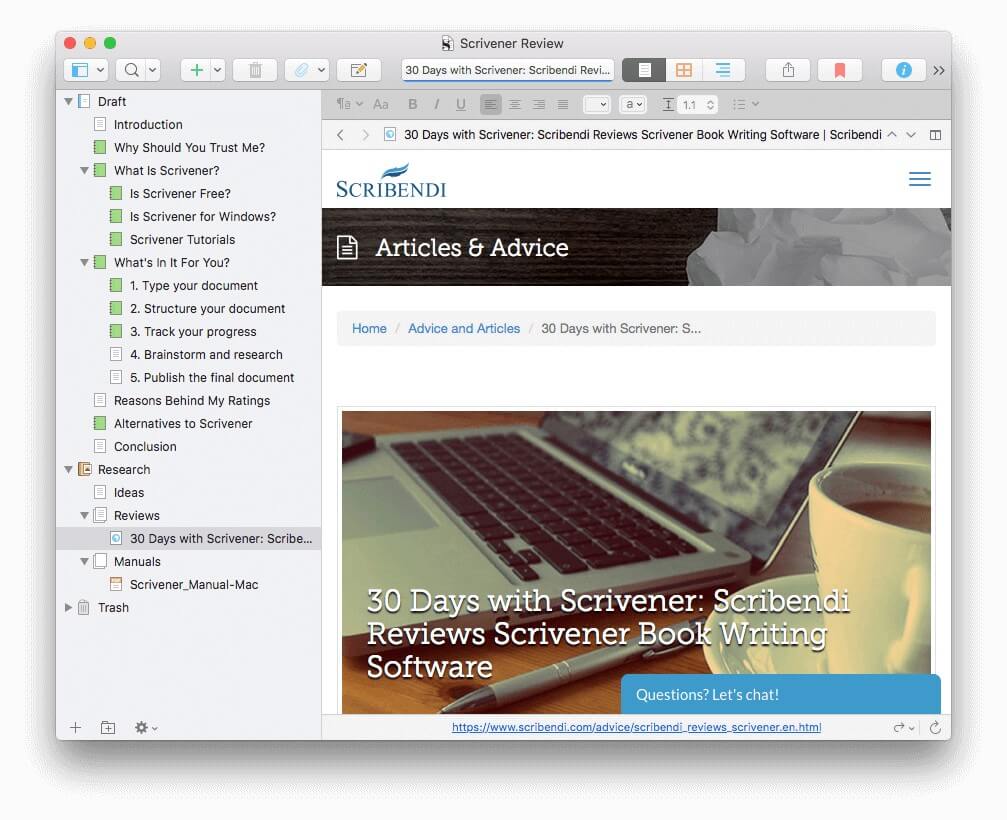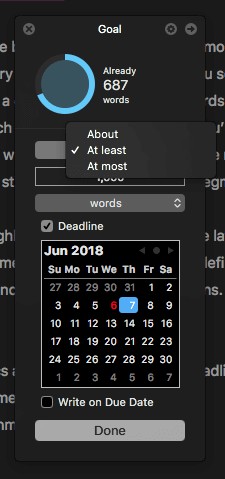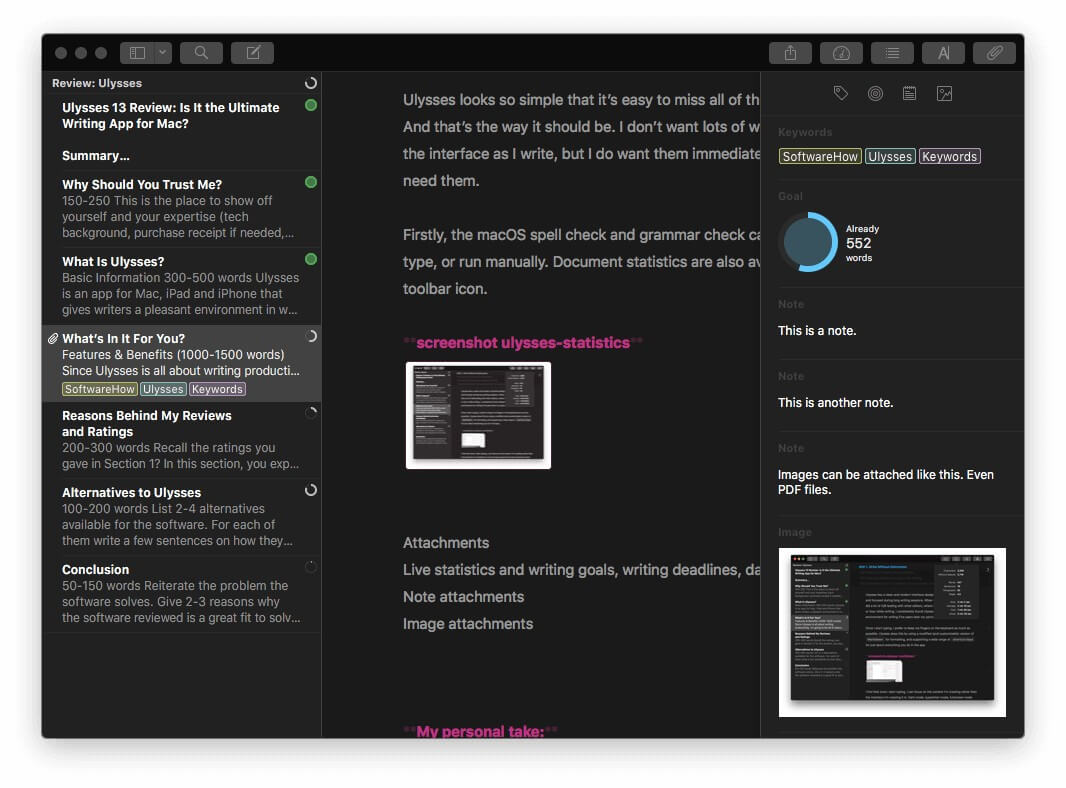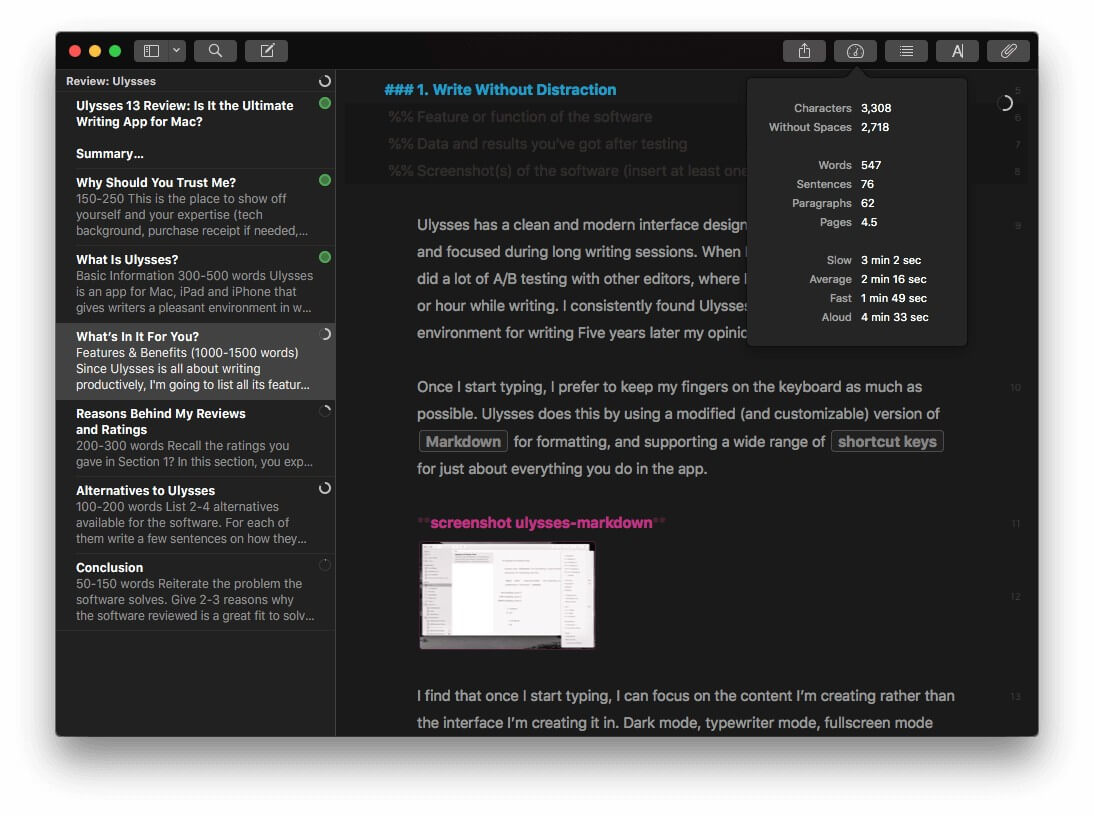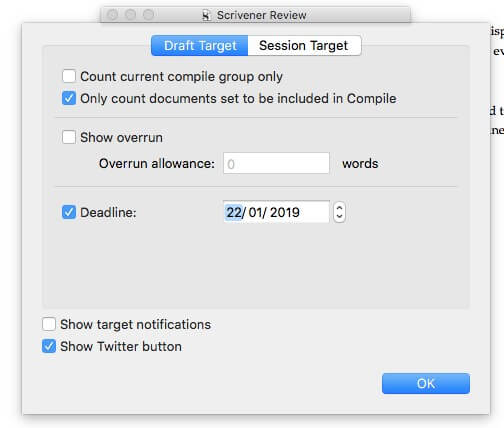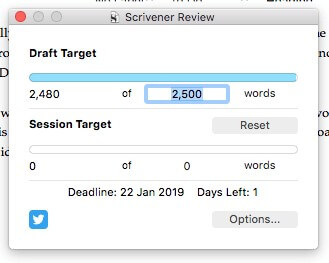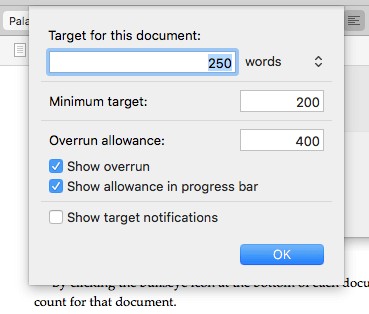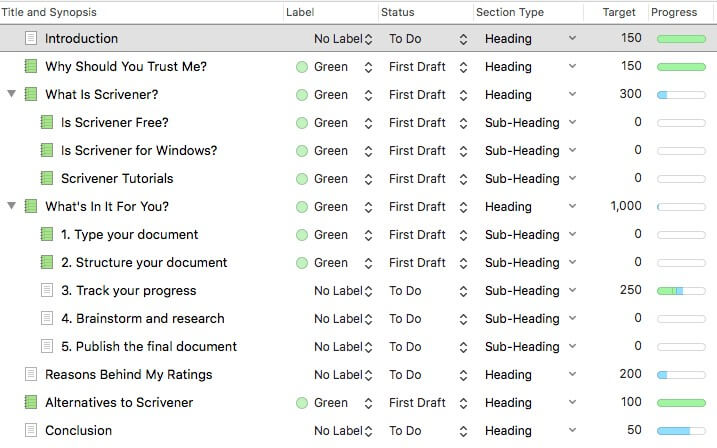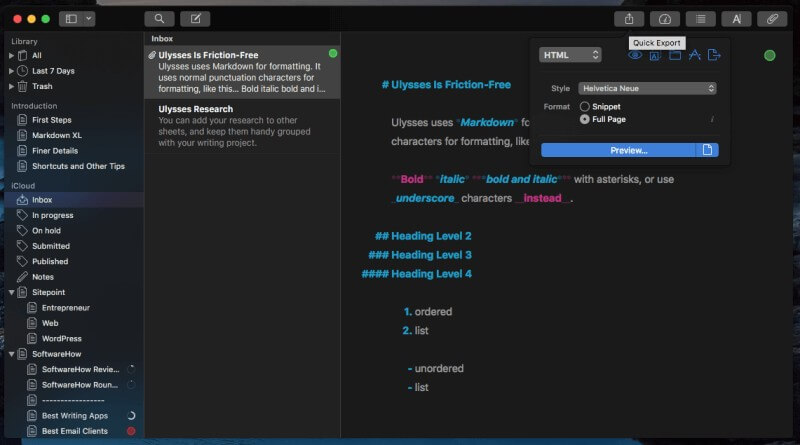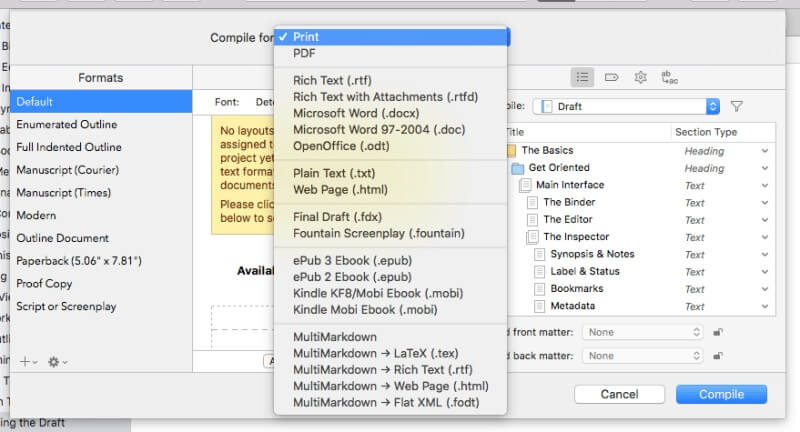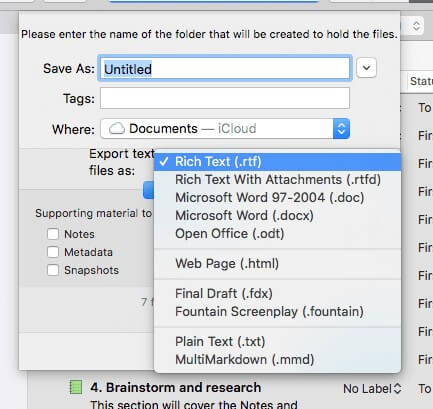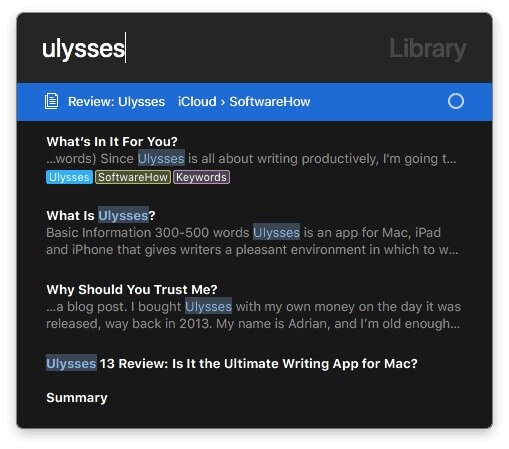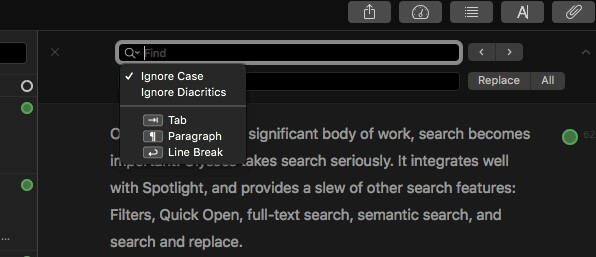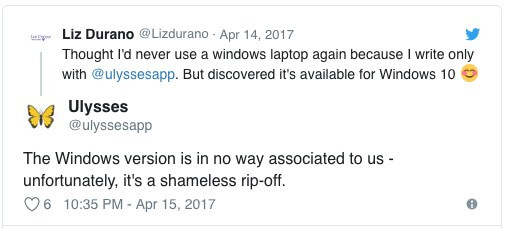Ulysses vs. Scrivener: Qual deles você deve usar em 2022?
Os escritores precisam de um aplicativo que torne seu processo o mais livre de atrito possível, ajudando-os a debater e gerar ideias, tirar as palavras de suas cabeças e criar e reorganizar a estrutura. Recursos extras são úteis, mas devem ficar fora do caminho até que sejam necessários.
Há muita variedade no gênero de software de escrita, e aprender uma nova ferramenta pode ser um grande investimento, por isso é importante considerar suas opções antes de assumir um compromisso.
Ulysses e Scrivener são duas das ferramentas mais populares por aí. Qual deles você deve usar? Esta revisão de comparação lhe dá a resposta.
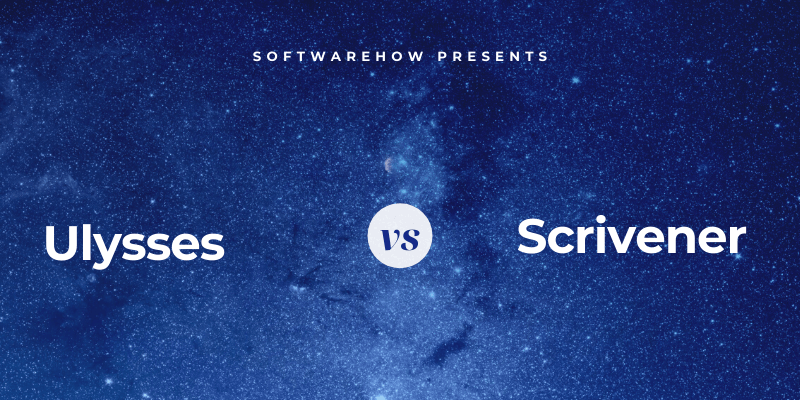
Ulysses tem uma interface moderna, mínima e livre de distrações que permite criar um documento grande peça por peça e usa Markdown para formatação. Ele inclui todas as ferramentas e recursos que você precisa para levar seu projeto do conceito ao trabalho publicado, seja um post de blog, manual de treinamento ou livro. É um ambiente de escrita completo e afirma ser “o aplicativo de escrita definitivo para Mac, iPad e iPhone”. Observe que não está disponível para usuários de Windows e Android. Leia nosso completo Revisão de Ulisses Aqui.
Scrivener é semelhante em muitos aspectos, mas concentra-se em um rico conjunto de recursos em vez de minimalismo e é especializado em documentos de formato longo, como livros. Funciona como uma máquina de escrever, um encadernador e um álbum de recortes – tudo ao mesmo tempo – e inclui um delineador útil. Essa profundidade pode tornar o aplicativo um pouco difícil de aprender. Também está disponível para Windows. Para um olhar mais atento, leia nosso completo Revisão do Scrivener Aqui.
Índice analítico
Ulysses vs. Scrivener: como eles se comparam
1. Interface de usuário
Em termos gerais, a interface de cada aplicativo é semelhante. Você verá um painel onde você pode escrever e editar o documento atual à direita e um ou mais painéis que fornecem uma visão geral de todo o seu projeto à esquerda.
O Ulysses armazena tudo o que você já escreveu em uma biblioteca bem projetada, enquanto o Scrivener está mais focado no seu projeto atual. Você acessa outros projetos usando Arquivo/Abrir no menu.
O Scrivener se assemelha ao programa de processamento de texto com o qual você já está familiarizado, usando menus e barras de ferramentas para executar a maioria das funções, incluindo formatação. Ulysses tem uma interface mais moderna e minimalista, onde a maioria das tarefas pode ser realizada usando gestos e uma linguagem de marcação. É mais semelhante a um texto moderno ou editor Markdown.
Por fim, Scrivener tem foco na funcionalidade, enquanto Ulysses busca facilitar o processo de escrita removendo distrações.
Vencedora: Gravata. Desde a última atualização (Mac) do Scrivener, eu realmente gosto de ambas as interfaces de usuário. Se você usa o Word há anos, achará o Scrivener familiar e ele contém recursos poderosos que são particularmente úteis para projetos de escrita de formato longo. Ulysses oferece uma interface mais simples que os fãs do Markdown vão adorar.
2. Ambiente de Escrita Produtiva
Ambos os aplicativos oferecem um painel de escrita limpo onde você pode digitar e editar seu documento. Pessoalmente, acho Ulysses superior para escrever sem distrações. Eu usei muitos aplicativos ao longo dos anos, e algo sobre isso parece me ajudar a me concentrar e escrever de forma mais produtiva. Eu sei que isso é muito subjetivo.
O modo de composição do Scrivener é semelhante, permitindo que você mergulhe em sua escrita sem se distrair com barras de ferramentas, menu e painéis de informações adicionais.
Como mencionei brevemente acima, os aplicativos usam interfaces muito diferentes para formatar seu trabalho. O Scrivener segue as dicas do Microsoft Word, usando uma barra de ferramentas para formatar rich text.
Uma grande variedade de estilos está disponível para que você possa se concentrar no conteúdo e na estrutura, em vez de tornar as coisas bonitas.
Por outro lado, Ulysses usa Markdown, que simplifica a formatação para a web substituindo o código HTML por caracteres de pontuação.
Há um pouco de aprendizado a fazer aqui, mas o formato realmente pegou e há uma abundância de aplicativos Markdown. Portanto, é uma habilidade que vale a pena aprender e permite que você execute uma série de operações de formatação sem remover os dedos do teclado. E por falar em teclados, ambos os aplicativos suportam atalhos familiares como CMD-B para negrito.
Vencedora: Ulysses. Scrivener é um dos melhores aplicativos de escrita Eu usei, mas há algo sobre Ulysses que me mantém digitando quando começo. Eu não encontrei nenhum outro aplicativo com tão pouco atrito quando imerso no processo criativo.
3. Criando Estrutura
Em vez de criar todo o seu documento em uma grande parte, como faria com um processador de texto, os dois aplicativos permitem que você o divida em seções menores. Isso ajuda você a ser mais produtivo porque há uma sensação de realização quando você conclui cada parte e também facilita a reorganização do documento e a visão geral.
O Ulysses permite dividir um documento em “folhas” que podem ser facilmente reorganizadas arrastando e soltando. Cada planilha pode ter suas próprias metas de contagem de palavras, tags e anexos.
O Scrivener faz algo semelhante, mas os chama de “scrivenings” e os implementa de uma maneira muito mais poderosa. Em vez de uma lista simples de folhas, cada seção é organizada em um esboço.
Esse esboço pode ser visto no “Fichário” à esquerda o tempo todo e também pode ser exibido no painel de escrita com várias colunas, oferecendo uma visão geral fantástica do seu documento e do seu progresso.
Para outro tipo de visão geral, a Scrivener oferece um Corkboard. Aqui você pode criar uma sinopse para cada seção e movê-las arrastando e soltando.
Vencedora: As visualizações de Esboço e Corkboard do Scrivener são um grande avanço em relação às planilhas de Ulysses e oferecem uma excelente visão geral do seu projeto que é fácil de reorganizar.
4. Brainstorming e Pesquisa
Ao trabalhar em um projeto de redação, muitas vezes é importante acompanhar os fatos, ideias e material de origem que são separados do conteúdo que você está criando. Scrivener faz isso melhor do que qualquer outro aplicativo que eu conheço.
Ulysses não é desleixado, no entanto. Permite adicionar notas e anexar arquivos a cada planilha. Acho que é um lugar eficaz para fazer minhas próprias anotações e adicionar material de origem. Às vezes, adiciono um site como link e outras vezes o transformo em PDF e o anexo.
Scrivener vai muito além. Como Ulysses, você pode adicionar notas a cada seção do seu documento.
Mas esse recurso mal arranha a superfície. Para cada projeto de redação, o Scrivener adiciona uma seção de pesquisa no fichário.
Aqui você pode criar seu próprio esboço de documentos de referência. Você pode escrever seus próprios pensamentos e ideias, usando todas as ferramentas de formatação do Scrivener e outros recursos. Mas você também pode anexar páginas da Web, documentos e imagens a esse esboço, visualizando o conteúdo no painel direito.
Isso permite que você crie e mantenha uma biblioteca de referência completa para cada projeto. E porque é tudo separado de sua escrita, não afetará sua contagem de palavras ou documento final publicado.
Vencedora: Scrivener faz referência melhor do que qualquer outro aplicativo que usei. Período.
5. Acompanhamento do progresso
Há muito o que acompanhar quando você está trabalhando em um grande projeto de escrita. Primeiro, há prazos. Depois, há requisitos de contagem de palavras. E muitas vezes você terá metas individuais de contagem de palavras para diferentes seções do documento. Depois, há o acompanhamento do status de cada seção: se você ainda está escrevendo, está pronto para edição ou revisão ou está completamente concluído.
Ulysses permite que você defina uma meta de contagem de palavras e um prazo para o seu projeto. Você pode escolher se deve escrever mais, menos ou próximo da contagem de sua meta. À medida que você escreve, um pequeno gráfico lhe dará um feedback visual sobre seu progresso – um segmento de círculo mostrará até onde você chegou e se tornará um círculo verde sólido quando você atingir sua meta. E assim que você definir um prazo, Ulysses lhe dirá quantas palavras você precisa escrever por dia para cumprir o prazo.
As metas podem ser definidas para cada seção de um documento. É encorajador vê-los ficar verdes um por um enquanto você escreve. É motivador e lhe dá uma sensação de realização.
Estatísticas mais detalhadas podem ser vistas clicando em um ícone.
O Scrivener também permite que você defina um prazo para todo o seu projeto…
… bem como uma meta de contagem de palavras.
Você também pode definir destinos para cada subdocumento.
Mas, ao contrário de Ulysses, você não obtém feedback visual sobre seu progresso, a menos que observe a visão geral do seu projeto.
Se você quiser acompanhar seu progresso ainda mais, você pode usar as tags de Ulysses para marcar diferentes seções como “A Fazer”, “Primeiro Rascunho” e “Final”. Você pode marcar projetos inteiros como ‘Em andamento’, ‘Enviado’ e ‘Publicar’. Acho as tags do Ulysses muito flexíveis. Eles podem ser codificados por cores e você pode configurar filtros para exibir todos os documentos que contenham uma determinada tag ou grupo de tags.
O Scrivener adota a abordagem de fornecer a você várias maneiras de conseguir isso, deixando que você crie a abordagem que melhor funciona para você. Existem status (como ‘A Fazer’ e ‘Primeiro Rascunho’), rótulos e ícones.
Quando uso o Scrivener, prefiro usar ícones de cores diferentes porque eles estão sempre visíveis no Binder. Se você usar rótulos e status, precisará ir para a visualização de destaque antes de poder vê-los.
Vencedora: Gravata. Ulysses oferece metas e tags flexíveis que são fáceis de usar e fáceis de ver. O Scrivener oferece opções adicionais e é mais configurável, permitindo que você descubra suas próprias preferências. Ambos os aplicativos permitem que você acompanhe efetivamente seu progresso.
6. Exportação e publicação
Quando seu projeto de escrita estiver concluído, ambos os aplicativos oferecem um recurso de publicação flexível. O de Ulysses é mais fácil de usar e o de Scrivener é mais poderoso. Se a aparência exata do seu trabalho publicado é importante para você, o poder sempre superará a conveniência.
Ulysses oferece várias opções para compartilhar, exportar ou publicar seu documento. Por exemplo, você pode salvar uma versão HTML de sua postagem no blog, copiar uma versão Markdown para a área de transferência ou publicar diretamente no WordPress ou Medium. Se o seu editor quiser rastrear alterações no Microsoft Word, você poderá exportar para esse formato ou para vários outros.
Como alternativa, você pode criar um ebook formatado corretamente em formato PDF ou ePub diretamente do aplicativo. Você pode escolher entre um grande número de estilos, e uma biblioteca de estilos está disponível online se você precisar de mais variedade.
O Scrivener possui um poderoso recurso Compile que pode imprimir ou exportar todo o seu projeto em uma ampla variedade de formatos com uma seleção de layouts. Vários formatos atraentes e predefinidos (ou modelos) estão disponíveis, ou você pode criar o seu próprio. Não é tão fácil quanto o recurso de exportação do Ulysses, mas é muito mais configurável.
Como alternativa, você pode exportar seu projeto (ou parte dele) para vários formatos populares.
Vencedora: O Scrivener tem algumas opções de publicação muito poderosas e flexíveis, mas esteja ciente de que elas vêm com uma curva de aprendizado mais acentuada.
7. Recursos extras
Ulysses oferece uma série de ferramentas de escrita úteis, incluindo uma verificação ortográfica e gramatical e estatísticas de documentos. A pesquisa é bastante poderosa no Ulysses, e isso é particularmente útil, pois a biblioteca contém todos os seus documentos. A pesquisa é integrada de maneira útil ao Spotlight e também inclui Filtros, Quick Open, pesquisas de biblioteca e localizar (e substituir) na planilha atual.
Eu amo o Quick Open e o uso o tempo todo. Basta pressionar command-O e começar a digitar. Uma lista de planilhas correspondentes é exibida, e pressionar Enter ou clicar duas vezes leva você direto para lá. É uma maneira conveniente de navegar em sua biblioteca.
Localizar (command-F) permite pesquisar texto (e, opcionalmente, substituí-lo) na planilha atual. Funciona da mesma forma que no seu processador de texto favorito.
O Scrivener também possui várias ferramentas úteis de escrita. Já mencionei a seção de contorno, quadro de cortiça e pesquisa personalizável do aplicativo. Continuo encontrando novos tesouros quanto mais uso o aplicativo. Aqui está um exemplo: quando você seleciona algum texto, o número de palavras selecionadas é exibido na parte inferior da tela. Simples, mas prático!
Vencedora: Gravata. Ambos os aplicativos incluem ferramentas adicionais úteis. O Ulysses tende a tornar o aplicativo mais ágil para que você possa acelerar seu trabalho, enquanto o Scrivener é mais sobre poder, tornando-o o padrão de fato para escrita de formato longo.
8. Plataformas suportadas
Ulysses afirma ser “o melhor aplicativo de escrita para Mac, iPad e iPhone”, e suas ambições param por aí. Está disponível apenas para usuários da Apple. Se você se deparar com uma versão do Windows, evite-a como uma praga: é um roubo descarado.
O Scrivener, por outro lado, oferece versões para Mac, iOS e Windows, por isso tem um apelo mais amplo. A versão para Windows foi lançada mais tarde, em 2022, e ainda fica para trás.
Vencedora: Escriturário. Enquanto o Ulysses é voltado diretamente para os usuários da Apple, o Scrivener também inclui uma versão para Windows. Os usuários do Windows ficarão mais felizes assim que a nova versão for lançada.
9. Preço e valor
Ulysses mudou para um modelo de assinatura há alguns anos que custa US$ 4.99/mês ou US$ 39.99/ano. Uma assinatura dá acesso ao aplicativo em todos os seus Macs e iDevices.
Por outro lado, o Scrivener está comprometido em evitar assinaturas e você pode comprar o programa imediatamente. As versões para Mac e Windows do Scrivener custam US$ 45 (um pouco mais barato se você for estudante ou acadêmico), e a versão para iOS custa US$ 19.99. Se você planeja executar o Scrivener no Mac e no Windows, precisa comprar os dois, mas obter um desconto de classificação cruzada de US $ 15.
Se você precisa apenas de um aplicativo de escrita para o seu computador desktop, a compra do Scrivener custa um pouco mais do que a assinatura de um ano do Ulysses. Mas se você precisar de uma versão para desktop e móvel, o Scrivener custará cerca de US$ 65, enquanto o Ulysses ainda custa US$ 40 por ano.
Vencedora: Escriturário. Ambos os aplicativos valem o preço de admissão se você for um escritor sério, mas o Scrivener é significativamente mais barato se você o estiver usando por vários anos. Também é a melhor escolha se você é anti-assinatura ou sofre de fadiga de assinatura.
Veredicto final
Se Ulysses é um Porsche, Scrivener é um Volvo. Um é elegante e responsivo, o outro é construído como um tanque. Ambos são aplicativos de qualidade e são uma ótima opção para qualquer escritor sério.
Eu pessoalmente prefiro Ulysses e sentir que é o melhor aplicativo para projetos de formato curto e escrita para a web. É uma boa escolha se você prefere Markdown e gosta da ideia de uma única biblioteca que contém todos os seus documentos. E sua exportação rápida é muito mais simples que a compilação do Scrivener.
Scrivener, por outro lado, é a melhor ferramenta para escritores de longa duração, especialmente romancistas. Ele também atrairá aqueles que procuram o software mais poderoso, aqueles que preferem rich text em vez de Markdown e aqueles que não gostam de assinaturas. Finalmente, se você usa o Microsoft Windows, o Scrivener é sua única opção.
Se você ainda não tiver certeza de qual escolher, leve os dois para um test drive. O Ulysses oferece uma avaliação gratuita de 14 dias e o Scrivener, mais generosos 30 dias corridos de uso real. Tente criar um documento maior com partes separadas e passe algum tempo digitando, editando e formatando em ambos os aplicativos. Tente reorganizar seu documento arrastando as partes e veja se você prefere a exportação rápida de Ulysses ou a compilação de Scrivener para criar uma versão final publicada. Veja você mesmo qual atende melhor às suas necessidades.
Artigos Mais Recentes